开源鸿蒙 编译
编译
- 在菜单栏中点击Project Settings按钮,进入Hi3516DV300工程配置界面。
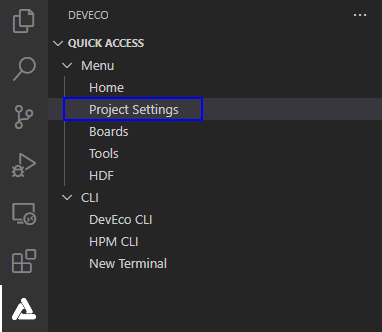
- 在Tool Chain页签中,DevEco Device Tool会自动检测依赖的编译工具链是否完备,如果提示部分工具缺失,可点击Install按钮,自动安装所需工具链。

- 安装Hi3516DV300相关工具链,部分工具安装需要使用root权限,请在“TERMINAL”窗口输入用户密码进行安装。
说明: 如果出现安装pip组件失败,可参考修改Python源的方法进行修改,完成尝试重新安装。

工具链自动安装完成后如下图所示。
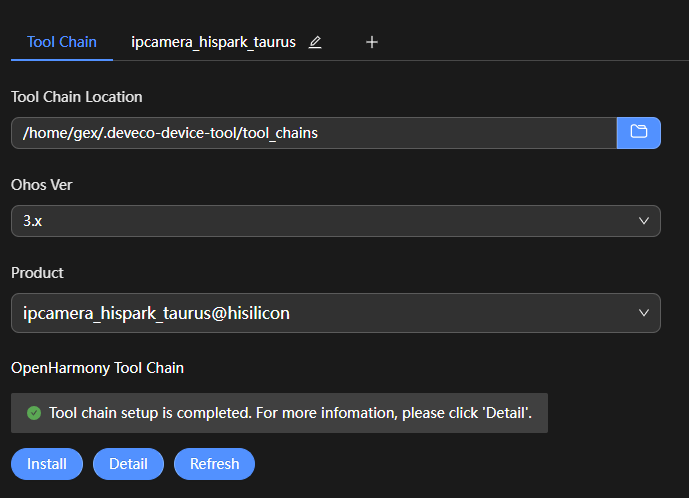
- 在“hi3516dv300”配置页签中,设置源码的编译类型build_type,默认为“debug“类型,请根据需要进行修改。然后点击Save按钮进行保存。
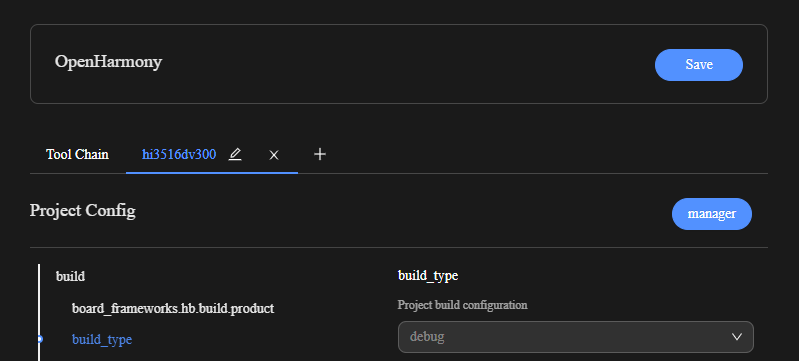
- 在“PROJECT TASKS”中,点击对应开发板下的Build按钮,执行编译。
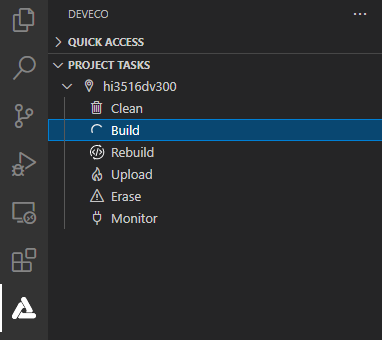
- 等待编译完成,在TERMINAL窗口输出“SUCCESS”,编译完成。
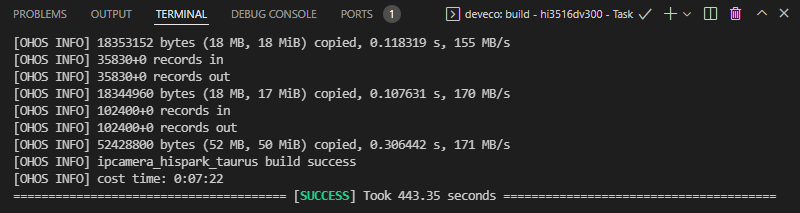
编译完成后,可以在工程的out目录下,查看编译生成的文件,用于后续的Hi3516DV300开发板烧录。
你可能感兴趣的文章
0
赞
热门推荐
-
2、 - 优质文章
-
3、 gate.io
-
8、 golang
-
9、 openharmony
-
10、 Vue中input框自动聚焦